Vous pouvez utiliser ce modèle dans l’outil Détecter des objets à l’aide d’algorithmes de Deep Learning disponible dans la boîte à outils Image Analyst dans ArcGIS Pro. Suivez les étapes ci-dessous pour utiliser le modèle visant à détecter les plateformes de forage dans des images.
Imagerie prise en charge
Il est possible d’utiliser ce modèle avec l’imagerie multispectrale Sentinel-2 (Niveau 2) sous forme d’un produit raster, d’un jeu de données mosaïque ou d’un service d’imagerie.
Si vous utilisez un produit raster, assurez-vous d’avoir sélectionné le produit Réflectance BOA en ajoutant l’imagerie à votre carte. Si vous utilisez un jeu de données mosaïque, assurez-vous d’avoir sélectionné le type raster Sentinel-2 et le modèle de traitement Réflectance BOA quand vous créez la mosaïque. Ce jeu de données mosaïque peut également être publié sous forme d’un service d’imagerie et utilisée en entrée.
Assurez-vous que la profondeur de bits de l’entrée est 16 Bit Unsigned (Non signé 16 bits), et que le modèle de traitement est défini sur None (Aucun). Vous pouvez automatiser la création, la configuration et le renseignement de vos jeux de données mosaïque à l’aide de Mosaic Dataset Configuration Script (MDCS).
Détecter les plateformes de forage
Procédez selon les étapes suivantes pour détecter les plateformes de forage dans l’image :
- Préparez les données selon le type de produit suivant :
- Produit raster
- Accédez au dossier hébergeant les données Sentinel-2 L2A. Développez le dossier et localisez le produit raster.
- Développez le produit raster fourni en tant que fichier .xml et sélectionnez le jeu de données raster dérivé BOA Reflectance (Réflectance BOA).
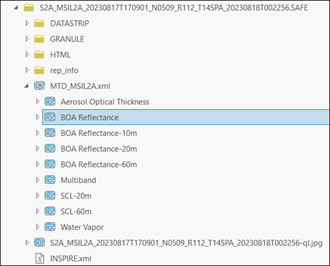
- Mosaïque
- Créez un jeu de données mosaïque à l’aide de l’outil de géotraitement Créer un jeu de données mosaïque. Définissez les variables sous l’onglet Parameters (Paramètres) comme suit :
- Output Location (Emplacement en sortie) : sélectionnez une géodatabase.
- Mosaic Dataset Name (Nom du jeu de données mosaïque) : indiquez le nom du jeu de données mosaïque.
- Coordinate System (Système de coordonnées) : sélectionnez un système de coordonnées pour le jeu de données mosaïque en sortie.
- Product Definition (Définition du produit) : sélectionnez None (Aucune).

- Pour ajouter le raster au jeu de données mosaïque, ouvrez l’outil de géotraitement Ajouter des rasters au jeu de données mosaïque. Définissez les variables sous l’onglet Parameters (Paramètres) comme suit :
- Mosaic Dataset (Jeu de données mosaïque) : sélectionnez le jeu de données mosaïque en entrée.
- Raster Type (Type de raster) : sélectionnez Sentinel-2 dans la liste déroulante.
- Processing Templates (Modèles de traitement) : sélectionnez BOA Reflectance (Réflectance BOA) dans la liste déroulante.
- Input Data (Données en entrée) : sélectionnez Folder (Dossier) dans la liste déroulante, accédez aux fichiers .SAFE et ajoutez-les.
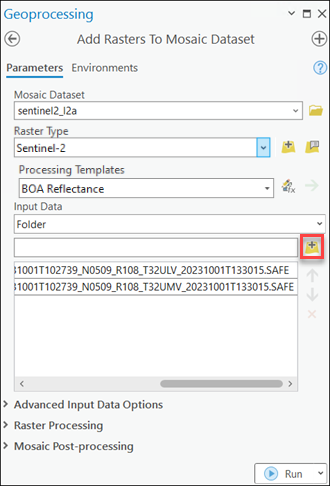
Remarque : vous pouvez créer une image multibande via l’outil de géotraitement Bandes composites ou la fonction raster Composite Bands (Bandes composites) si nécessaire, qui peut être utilisée en entrée pour l’inférence.
- Ajoutez la couche d’imagerie dans ArcGIS Pro et zoomez sur une zone d’intérêt.

- Accédez à Tools (Outils) sous l’onglet Analysis (Analyse).

- Cliquez sur l’onglet Toolboxes (Boîtes à outils) dans la fenêtre Geoprocessing (Géotraitement), sélectionnez Image Analyst Tools (Outils Image Analyst) et recherchez l’outil Détecter des objets à l’aide d’algorithmes de Deep Learning sous Deep Learning.

- Définissez les variables sous l’onglet Parameters (Paramètres) comme suit :
- Input Raster (Raster en entrée) - Sélectionnez l’imagerie Sentinel comme indiqué ci-dessus.
- Output Detected Objects (Objets détectés en sortie) - Définissez la classe d’entités en sortie qui contient les objets détectés.
- Model Definition (Définition du modèle) - Sélectionnez le fichier .dlpk de modèle pré-entraîné ou optimisé. Pour ce cas d’usage, utilisez le modèle Détection des plateformes de forage - Bassin permien téléchargé précédemment.
- Processing Mode (Mode de traitement) - Sélectionnez le mode Process as mosaicked image (Traiter comme une image mosaïquée).
- Model Arguments (Arguments du modèle) - Remplacez les valeurs des arguments, si nécessaire.
- padding - Nombre de pixels en bordure des tuiles d’image à partir desquelles les prévisions sont fusionnées pour les tuiles adjacentes. Augmentez sa valeur pour lisser la sortie tout en réduisant les artefacts de bord. La valeur maximale du remplissage peut représenter la moitié de la valeur de la taille d’une tuile.
- threshold - Les détections dont le score de confiance est supérieur à ce seuil sont incluses dans les résultats. Les valeurs autorisées varient entre 0 et 1,0.
- nms_overlap - Ratio de superposition entre les emprises avec lequel filtrer les détections ayant des scores de confiance inférieurs.
- batch_size - Nombre de tuiles d’image traitées à chaque étape de l’inférence du modèle. Ce nombre dépend de la mémoire de la carte graphique.
- exclude_pad_detections - Indique s’il convient d’exclure les emprises potentiellement tronquées qui se trouvent sur l’arête de chaque tuile dans la région remplie. La valeur par défaut est True.
- radiometric_offset_correction - Corrige le décalage radiométrique de -1000 dans l’imagerie Sentinel-2 L2A détectée après le 25 janvier 2022. (Remarque : vérifiez que votre fournisseur de données a déjà appliqué le décalage pour les données postérieures à janvier 2022. Pour les sources telles qu’Azure et Copernicus, le paramètre radiometric_offset_correction doit être défini sur True (Vrai). Définissez le paramètre sur False (Faux) pour les données AWS, car le décalage radiométrique est déjà corrigé et aucune autre correction n’est donc nécessaire.)
- Non Maximum Suppression (Suppression non maximale) - Vous pouvez, si vous le souhaitez, cocher la case pour supprimer les entités superposées de moindre confiance.
Si l’option est cochée, effectuez les opérations suivantes :
- Définissez Confidence Score Field (Champ de score de confiance).
- Définissez Class Value Field (Champ de valeur de classe) (facultatif).
- Définissez Maximum Overlap Ratio (Ratio de superposition maximale) (facultatif).

- Définissez les variables sous l’onglet Environments (Environnements) comme suit :
- Processing Extent (Étendue de traitement) - Sélectionnez Current Display Extent (Étendue d’affichage actuelle) ou toute autre option dans le menu déroulant.
- Cell Size (Taille de cellule) (requis) - Définissez la valeur sur 5.
La résolution de raster attendue est de 5 mètres.
- Processor Type (Type de processeur) - Sélectionnez CPU (UC) ou GPU.
Il est recommandé de sélectionner GPU, si l’option est disponible et de définir GPU ID (ID GPU) pour indiquer le GPU à utiliser.
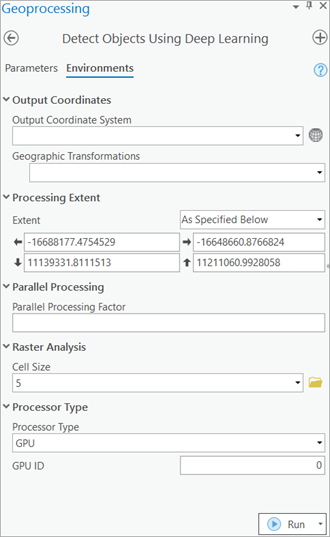
- Cliquez sur Run (Exécuter).
La couche en sortie est ajoutée à la carte.

Vous pouvez appliquer un zoom avant pour afficher les résultats en gros plan.
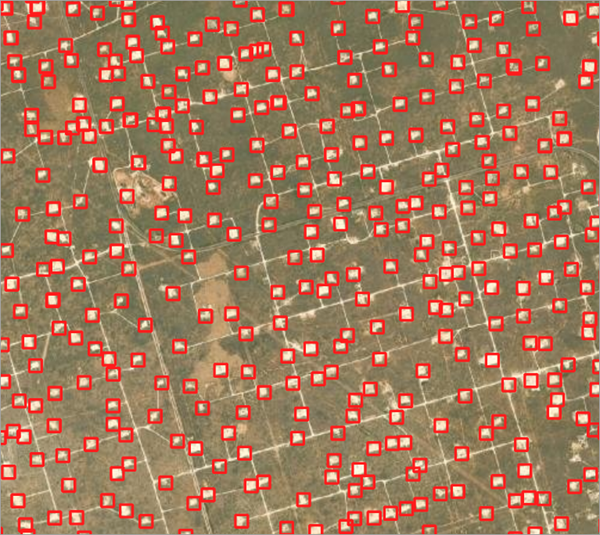
Vous avez un commentaire à formuler concernant cette rubrique ?